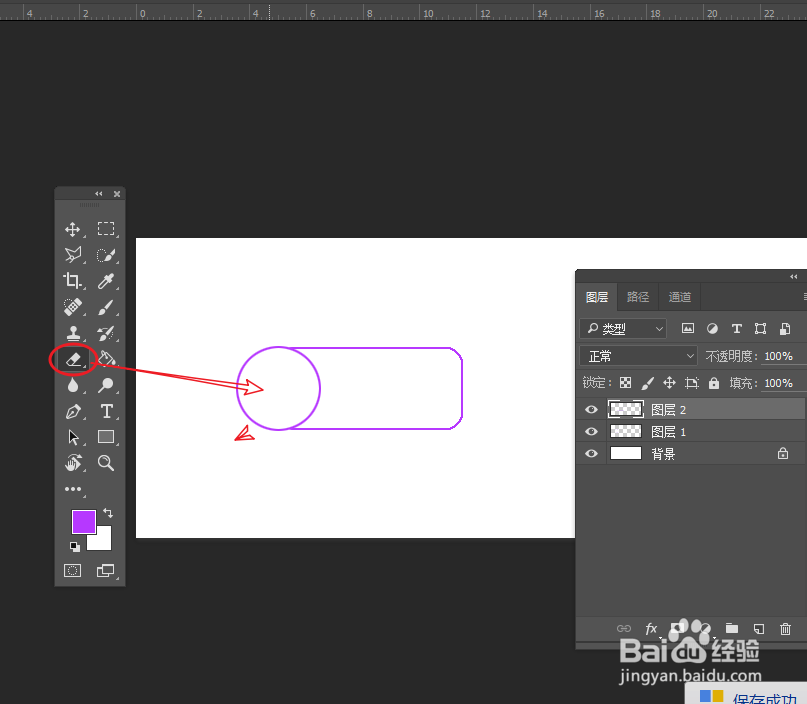PS是平面制作软件,那么你知道如何快速的制作文字元素边框么?下面我尺攵跋赈们跟着以下图文步骤教程,学习下制作方法。
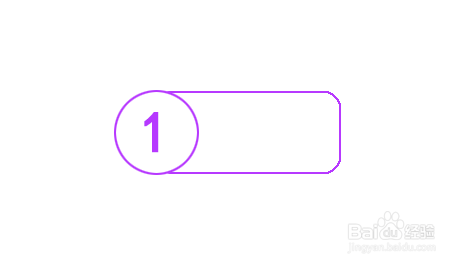
工具/原料
Photoshop CC
一、新建文档并建立选区
1、通过“文件>新建”命令,快速建立一个新的画布。
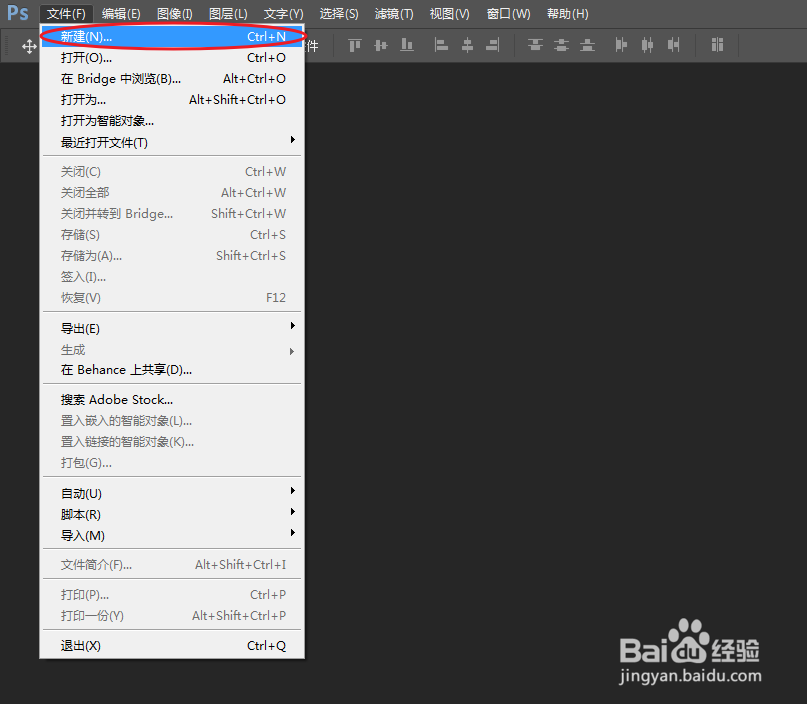
2、画布尺寸大小设为:750×300,分辨率:72像素/英寸。
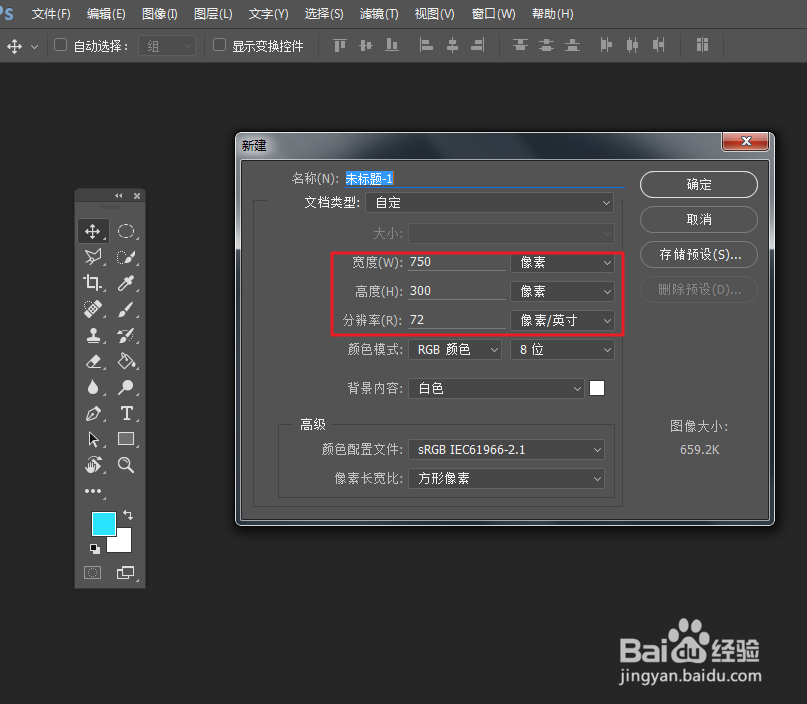
3、选择椭圆选框工具,在画布上的绘制正圆选框。注:按住Shift键,可等比绘制选区。
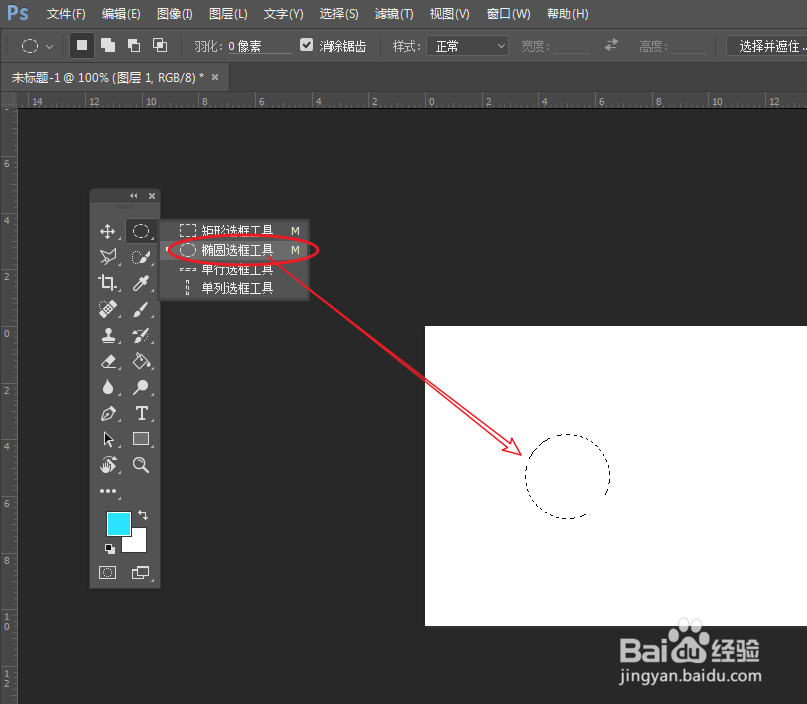
二、描边选区并建立矩形选区
1、通过“编辑>描边”命令,为当前选区进行描边操作。注:建立一个新图层

2、在弹出的窗口,将描边颜色设为:紫色,宽度设为:2像素,位置设为内部。
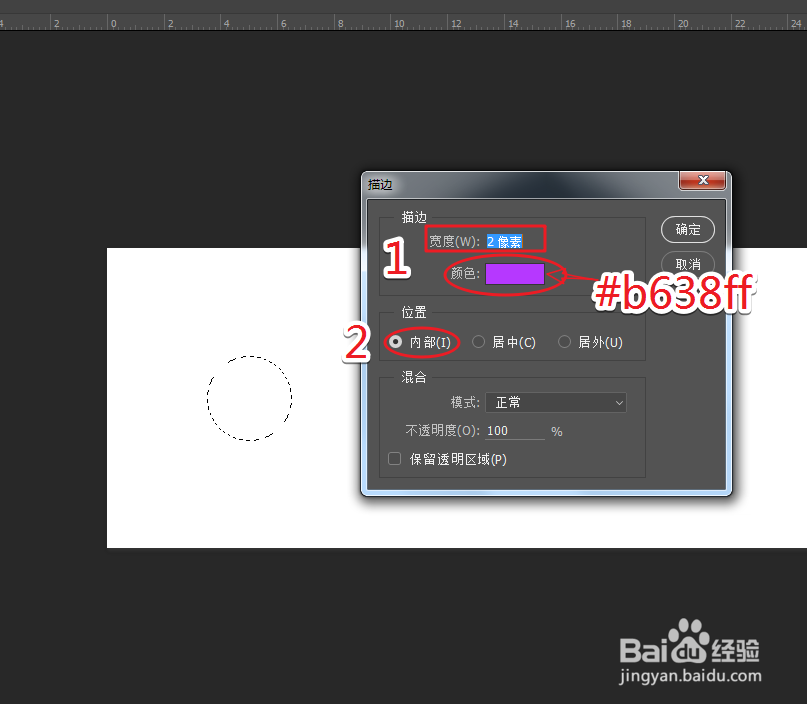
3、通过矩形选框工具,贴着正圆的上下边界绘制选区。
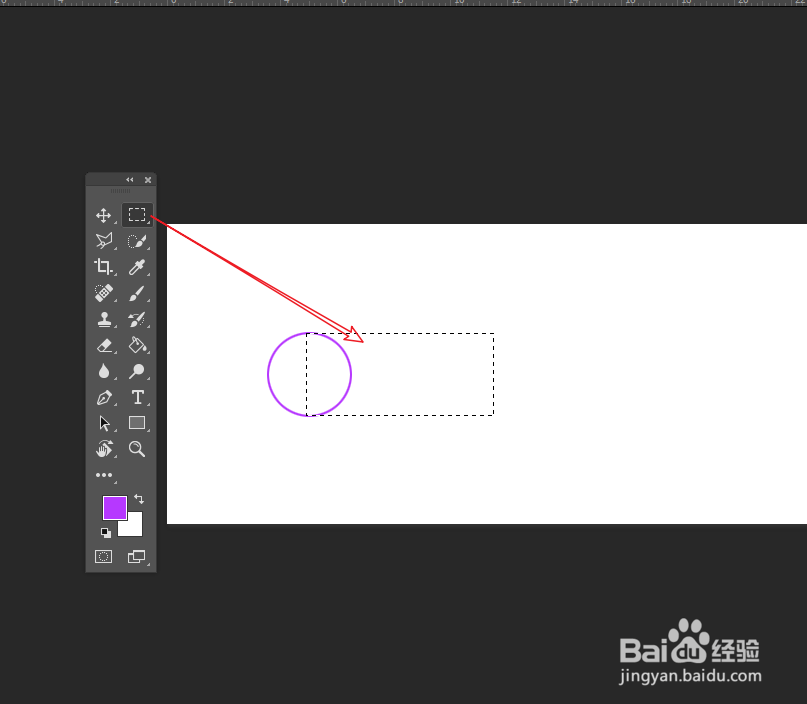
三、平滑选区并删除不需要的范围
1、通过“选择>修改>平滑”命令,对当前矩形选区进行平滑操作。
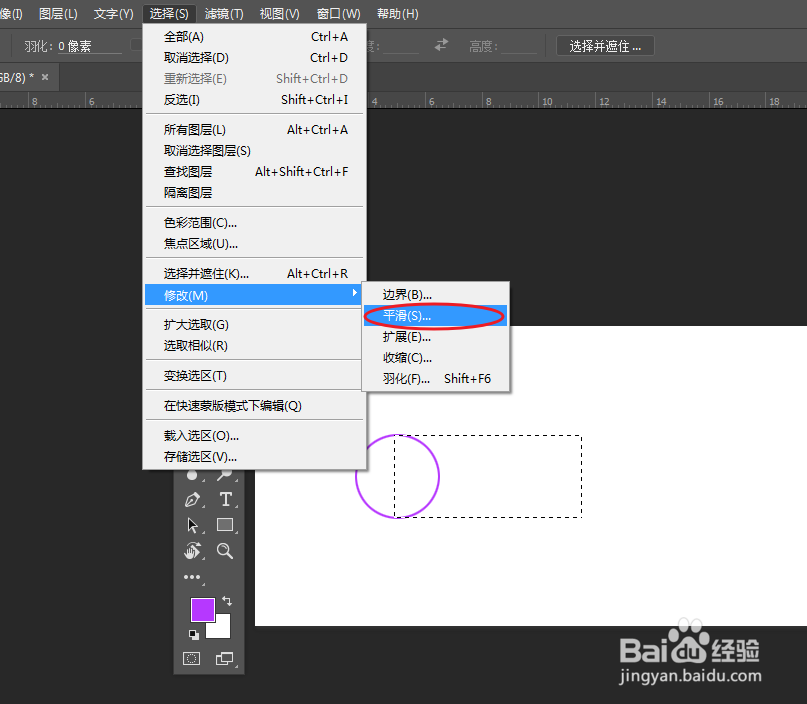
2、在弹出的平滑选区窗口,设定取样半径值为:12像素。
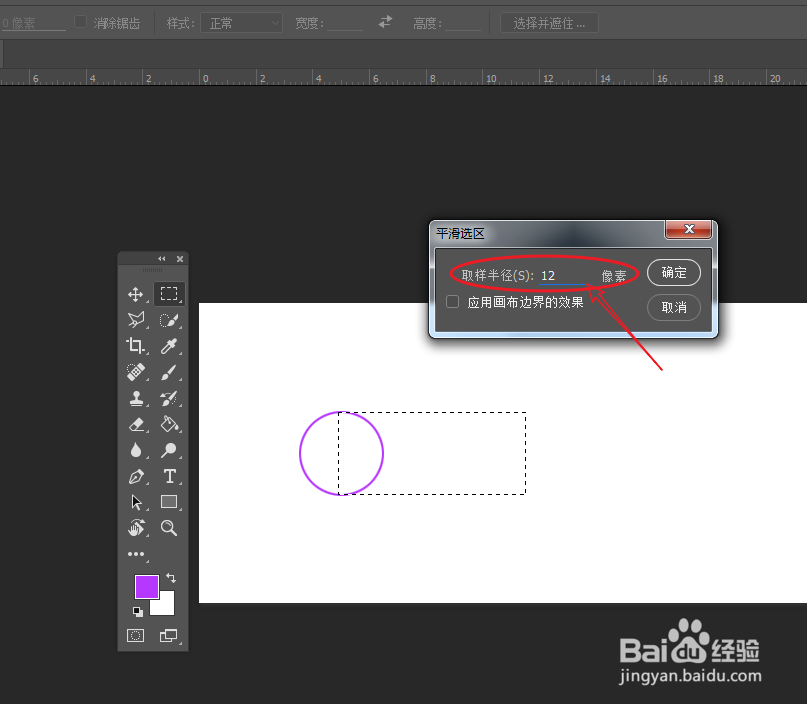
3、建立一个新的图层,按照以上方法为选区描边。
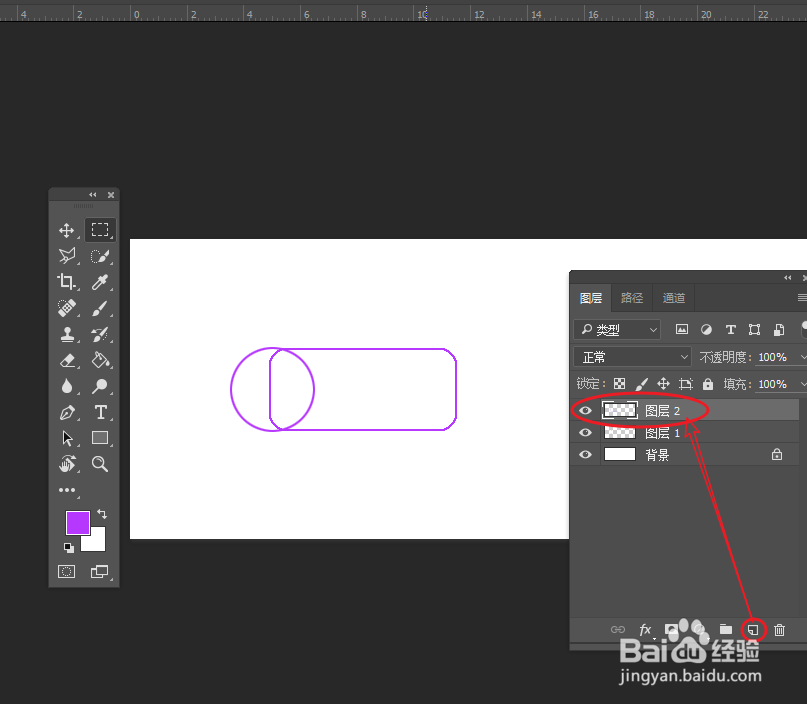
4、选择橡皮擦工具,擦除多余的线条,完成文字边框的制作。